1、有光驱的。 有条件的当然可以刻成光盘进行安装。 没条件刻盘的方法是:先把ISO里面的I386文件提取出来,放到系统盘(我的是C盘)以外的盘(比如D盘),用一张带DOS启动盘(98或其他2000,xp的ghost盘),放入光驱进入DOS,会出现: A:\\ 然后格式化C盘A:\\>format C:(
1、有光驱的。 有条件的当然可以刻成光盘进行安装。
没条件刻盘的方法是:先把ISO里面的I386文件提取出来,放到系统盘(我的是C盘)以外的盘(比如D盘),用一张带DOS启动盘(98或其他2000,xp的ghost盘),放入光驱进入DOS,会出现: A:\\ 然后格式化C盘A:\\>format C:(我用的是ghost里面的快速格式化C盘) 又会出现 A:\\ 接着 A:\\D: 『插一句,忘了,在装系统前还要把Smartdrv(网上好多有下,98启动盘里有)放到非系统盘,我放的在D盘里。
』 D:\\Smartdrv.exe D:\\cd i386 D:\\i386\\winnt回车,等10来分钟复制完以后取出光盘。 重启后就可以象光盘一样安装,OK!安装前一定要把序列号记下来。 也可以直接在D盘里直接运行steup.exe不过这是覆盖安装,不太好。 2、没有光驱也没有软驱的 先下载3个东西 Vfoopy Smartdrv ISOLOAD(要解压出来是ISOload.ima的那种) 把以上三个程序和iso影像文件放在同一非系统盘里(比如D盘) 运行Vfoopy,点击右上角的影像文件路径,选择isoload.ima应用,自动重启。
选择从虚拟软盘进入,会自动加载iso文件,选择D:\\回车,出现D:\\winxp.iso.iso(注意文件名不能超过8个,命名的时候要注意) 出现Z:\\ Z:\\D: D:\\Smartdrv D:\\Z: Z:\\cd i386 Z:\\i386 winnt 一路回车 利用ISO文件怎样硬盘装系统 [此问题的推荐答案] 一、下载简易虚拟光驱: http://www.400disk.com/down_20867.aspx#download http://ah.anwang.cn/yinyong521/%BC%F2%D2%D7%D0%E9%C4%E2%B9%E2%C7%FD%C2%CC%C9%AB%B0%E6.rar 二、双击文件夹,打开简易虚拟光驱窗口,双击“不刻盘安装方法”,再双击“简易虚拟光驱.EXE”,解压后进Virtual Drive Manager窗口。 三、点“装载”, 进装载镜像文件窗口, 1、在窗口中,“分配为”选“A”,“装载为”选“自动检测”点击“浏览”,打开镜像文件窗口。 2、“文件类型”选“ISO文件”,“查找范围”选择你之前下载的那个GHOST系统存放的磁盘,在下边的列表中选定你要安装的ISO系统文件,点击打开,返回到装载镜像文件窗口。
3在“镜像文件路径”中显示你刚选出要安装的系统文件。点击“确定”。 四、返回到我的电脑窗口,双击虚拟光驱盘符,在打开的窗中, 1、双击“GHD镜像安装器(Autorun.exe)”,问是否安装,选“是” ,进复制。
2、复制后问是否重启安装,选“是”。 3、重启后进GHOFT复制安装。 4、自动重启,进“计算机封装部署程序(驱动程序选择、解压显卡、声卡驱动)”。
5、自动进XP安装程序,请稍候…(用时较长)。 6、自动进“正在执行最后任务(安装开始项目菜单、注册组件、保存设置 、删除用过的临时文件)”。 7、自动重启进桌面,手动更改分辨率和删除或保留集成驱动程序,完成安装。
如何制作XP系统ISO镜像
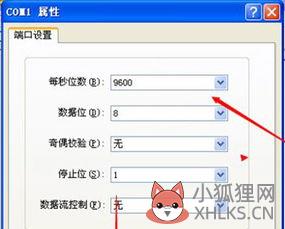
制作需要的软件在开始进行制作之前,我们首先需要下载几个软件,启动光盘制作工具:EasyBoot,UltraISO以及用来对制作好的ISO镜像进行测试的虚拟机软件;VirtualPC2007(Windows7下使用)和VMware_Workstation(XP下使用)。软件的安装方法就不多说了,不过需要注意的是EASYBOOT这款软件应该安装到剩余空间大于10GB以上的硬盘分区中,最好是安装在分区的根目录下。
另外我们还需要Windows7和XP的ISO安装包镜像文件。
四步轻松制作二合一安装盘软件安装好了,接下来我们就开始进行制作,请大家最好按着以下的步骤来进行,避免问题的产生。第一步:解压、复制安装文件这里我把EASYBOOT安装在了D盘的根目录下,文件夹为:D:EasyBoot,之后的介绍都以这个路径为例。将Windows XP的ISO镜像解压后,把镜像文件根目录下的 i386、win51、win51ip、win51ip.sp2这四个文件复制到D:EasyBootdisk1目录下,同样把Windows7的ISO镜像解压之后,将所有的文件复制到同一个目录下,有可能会提示“相同文件是否覆盖”,选择是即可。小贴士:为了保证能够正常完成制作,这里使用的ISO安装包分别是Windows7 RTM原版ISO以及XP VOL大客户版ISO镜像,各种版本的ISO镜像都可以用来制作,不过不排除某些兼容性问题。
第二步:提取启动引导文件在上一步操作完成之后,我们接下来使用UltraISO这一款软件,主要作用是提取这2个系统的引导文件。小贴士:如果你的XP安装包没有这些文件的话,把解压之后的所有文件复制到EasyBootdisk1目录下也可以。打开UltraISO,点击“文件”菜单的“打开”按钮,打开我们之前准备的XP的ISO镜像文件,然后再点击“启动”菜单,选择“保存引导信息”,保存文件名为:winxp,保存到D:EasyBootdisk1ezboot这个文件中。
按照同样的操作,我们提取Windows7的引导信息为win7.bif,同样保存到刚刚的文件夹中。●提取引导文件第三步:设置安装盘启动项目完成了前两步操作,基本工作就算完成了,接下来我们使用EasyBoot这个软件来把这两个安装包合在一起。打开软件,我们首先在“文件“选项中点击“打开”,打开D:EasyBootdisk1ezboot这个目录下的cdmenu.ezb文件,这一步的作用是把我们刚刚复制的映像文件的信息载入软件中,然后再切换到“菜单条”选项,这时我们可以看到右边有一个启动画面,我们在“菜单条”右下方的窗口中即可对启动画面中的文字进行修改。
这里我们制作的只是XP和Windows7的二合一启动盘,所以我们可以点击“1”或者是右边启动界面中的第一个选项,把菜单文本修改为:[1],安装 Windows7,执行命令修改为:run win7.bif,同样把“2”的菜单文本修改为:[2],安装 Windows XP,执行命令为:run winxp.bif,其他保持默认不变。一个初步可以使用的二合一ISO安装进行就完成了,我们再切换到“文件”选项,点击“制作ISO”,勾选上“Joliet”,其他保持默认,点击“制作”,等待几分钟就制作完成了。●设置对应的操作命令第四步:用虚拟机来验证制作完成之后,如何来确定我们制作的安装包是否成功呢?用虚拟机来验证就最好的方法。
这里以VMware_Workstation为例来介绍。打开VMware,选择新建一个虚拟机,接下来的选项全部保持默认然后点击下一步,在选择ISO文件的时候选择刚刚我们制作好的ISO文件,然后会自动启动,当你看见出现启动菜单的时候,已经基本上成功完成了。如果想更保险,还可以在虚拟机中分别安装这两个系统,看看是否有丢失文件的问题。
xp系统用什么打开.iso文件

.iso是一种光盘镜像文件,也就是把整张光盘的内容放在里面。
如何安装xp系统iso镜像文件
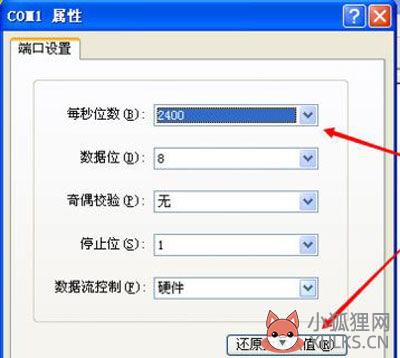
用电脑硬盘安装系统,可以安装XP系统,具体操作如下:首先到系统下载基地 www.xiazaijidi.com/xp/ylmf/17916.html下载雨林木风 GHOST XP SP3 专业版的操作系统.接着将下载的XP操作系统,解压到D盘,千万不要解压到C盘。然后打开解压后的文件夹,双击“硬盘安装器”,在打开的窗口中,点击“安装”.即可最后在出现的窗口中,ghost映像文件路径会自动加入,选择需要还原到的分区,默认是C盘,点击“确定”按钮即可自动安装。
标签: 如何制作xp系统iso镜像&am









